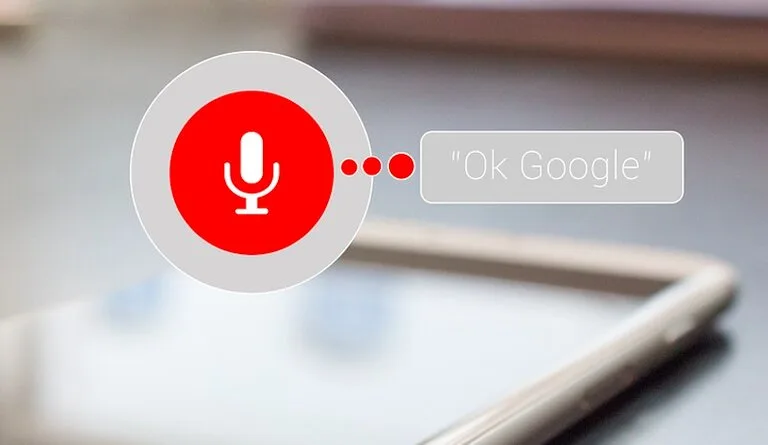Dacă te enervezi că nu funcționează cum îți dorești, iată cum dezactivezi Google Assistant cu totul sau doar comanda vocală OK Google (Hey Google). Mai întăi îți spunem cum să remediezi problemele dacă nu funcționează, iar mai jos cum îl dezactivezi de tot.
Cum remediem problemele legate de OK Google și Google Assistant pe Android dacă nu funcționează
Dacă Asistentul Google nu funcționează sau nu răspunde la „Ok Google” pe dispozitivul Android, verificați dacă ați activat Asistentul Google, Ok Google și Voice Match:
- Pe telefonul sau tableta Android, deschideți aplicația Asistent Google Asistent și rostiți „Setări pentru Asistent”.
- Sub „Setări populare”, atingeți Voice Match.
- Activați Ok Google și configurați Voice Match.
Dacă v-ați conectat la un cont Google Workspace for Education pe dispozitiv și nu puteți activa „Ok Google”, este posibil ca administratorul să fi dezactivat setările necesare pentru ca „Ok Google” să funcționeze. Pentru mai multe detalii, contactați administratorul.
Remediați problemele legate de difuzoare, ecrane inteligente și ceasuri inteligente
Verificați difuzorul, ecranul inteligent sau ceasul inteligent cu care aveți probleme.
- Asigurați-vă că este conectat și pornit.
- Asigurați-vă că este conectat la internet și la aceeași rețea Wi-Fi ca dispozitivul mobil.
- Asigurați-vă că microfonul este pornit:
- difuzoare (cu excepția Google Home), ecrane inteligente sau ceasuri inteligente: asigurați-vă că ați activat comutatorul microfonului pe spatele dispozitivului. Comutatorul este adesea portocaliu sau roșu când microfonul este oprit.
- Google Home: pe spatele difuzorului, apăsați butonul de dezactivare a sunetului microfonului pentru a porni sau a opri microfonul. Asistentul vă va anunța dacă ați pornit sau ați oprit microfonul.
Cum dezactivăm OK Google și Google Assistant pe Android
În aplicația Google dați click pe Mai Mult în partea dreaptă jos apoi click pe setări apoi click pe Asistent Google sau Voce în funcție de ce vreți să dezactivați.
Dezactivare OK Google
După ce ați dat click pe Voce dați click pe Voice match apoi unde scrie Hey Google debifați căsuța. Asta e tot.
V-ar putea interesa și:
- iPhone 14 și iPhone 14 Plus – ce specificații și prețuri au noile telefoane
- TOP cele mai vândute branduri de smartphone-uri în România
- Windows 11 a fost lansat oficial. Care sunt noutățile
Dezactivare Google Assistant
După ce ați dat click pe Asistent Google, dați click pe General este în partea de jos a meniului apoi debifați căsuța Asistent Google și apăsați Dezactivați. Asta e tot.
Activați căutarea vocală
Pe telefonul sau tableta Android, deschideți aplicația Google Căutare Google. În dreapta sus, atingeți fotografia de profil sau inițiala apoi Setări apoi Voce. Sub OkGoogle, atingeți Voice Match. Activați OkGoogle.
Începeți o căutare vocală
Pe telefonul sau pe tableta Android, deschideți aplicația Google Căutare Google. Rostiți „Ok Google” sau atingeți Microfonul Microfon.
V-ar putea interesa și:
- Top 10 cele mai bune ceasuri inteligente SmartWatch
- iPhone 13 prețuri și detalii despre noile telefoane mobile
- Cum creezi un cont de administrator pe MacBook la reinstalarea macOS după mesajul failed
Ștergeți înregistrările audio „Ok Google”
Când configurați Asistentul pentru a folosi Voice Match, înregistrările audio create de modelele vocale sunt salvate în Contul dvs. Google. Puteți găsi și șterge aceste înregistrări din contul Google.
Pe telefonul sau tableta Android, accesați myactivity.google.com. Deasupra activității, în bara de căutare, atingeți Mai mult apoi Altă activitate pe Google. Sub „Înregistrare în Voice Match și Face Match”, atingeți Vedeți datele. Atingeți Ștergeți toate înregistrările apoi Ștergeți.